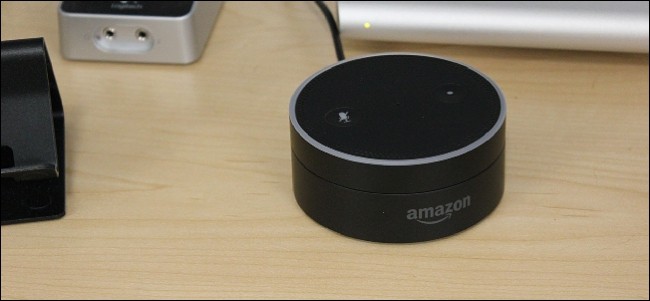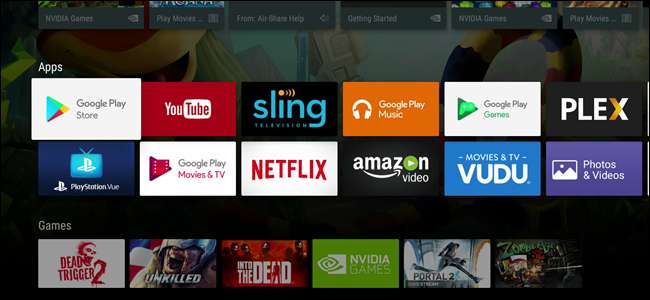
Εάν είστε χρήστης Android, το Android TV είναι ένας πολύ καλός τρόπος για να μεταφέρετε το κινητό σας λειτουργικό σύστημα (και τις αγαπημένες σας εφαρμογές) στη μεγάλη οθόνη. Και αν θέλετε να πάρετε περισσότερα από το Android TV box σας, αυτή είναι μια συλλογή από μερικές συμβουλές και κόλπα για να βοηθήσετε στην υπερπλήρωση της εμπειρίας σας.
ΣΧΕΤΙΖΟΜΑΙ ΜΕ: Τι είναι το Android TV και ποιο Android TV Box πρέπει να αγοράσω;
Εάν ψάχνετε πραγματικά περισσότερες πληροφορίες σχετικά με το Android TV (και ποιο πλαίσιο πρέπει να αγοράσετε), αυτή η ανάρτηση πιθανώς δεν είναι για εσάς… ακόμα. Πρώτα, θα ρίξω μια ματιά στο τι Το Android TV είναι το θέμα , μαζί με μερικές προτάσεις για μερικά από τα καλύτερα κουτιά Android TV στην αγορά αυτή τη στιγμή. Τότε, επιστρέψτε εδώ και ξεκινήστε να τροποποιείτε.
Αναδιατάξτε τις εφαρμογές σας
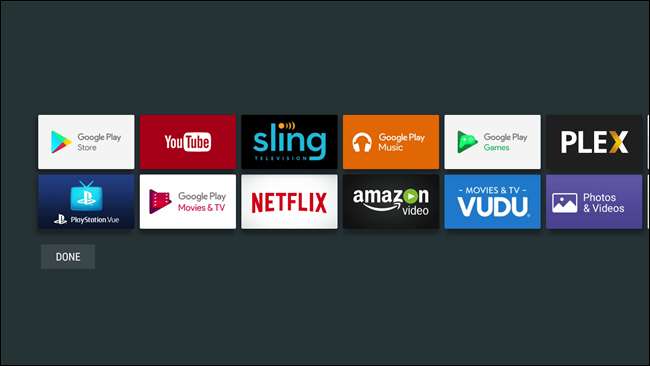
ΣΧΕΤΙΖΟΜΑΙ ΜΕ: Πώς να οργανώσετε εφαρμογές σε Android TV 6.0 και παραπάνω
Όπως και στο τηλέφωνό σας, μπορείτε να επιλέξετε και να επιλέξετε τη σειρά των εφαρμογών σας στο Android TV, αρκεί το κουτί σας να διαθέτει Android 6.0 και μεταγενέστερη έκδοση. Είναι πραγματικά πολύ απλό να κάνετε:
- Πατήστε παρατεταμένα το εικονίδιο που θέλετε να μετακινήσετε,
- Όταν η οθόνη γίνει γκρι, μετακινήστε το εικονίδιο γύρω,
- Χρησιμοποιήστε το κουμπί "select" για να ρίξετε το εικονίδιο.
- Πατήστε "Τέλος".
Αυτό είναι το μόνο που υπάρχει. Εάν θέλετε μια πιο εις βάθος ματιά στην αναδιάταξη των εικονιδίων της αρχικής οθόνης, δείτε το αστάρι μας .
Αναπτύξτε το χώρο αποθήκευσης της συσκευής σας
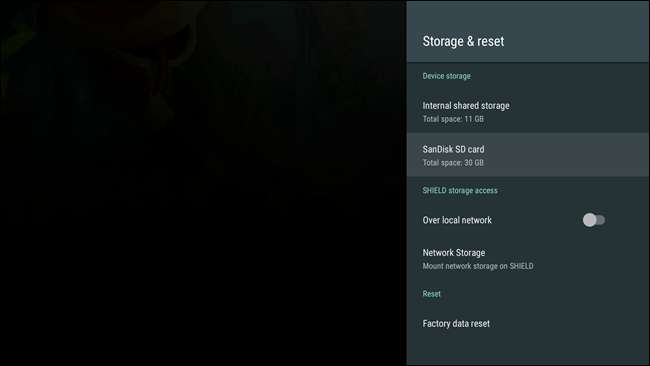
ΣΧΕΤΙΖΟΜΑΙ ΜΕ: Πώς να προσθέσετε περισσότερο χώρο αποθήκευσης στο Android TV για εφαρμογές και παιχνίδια
Αν υπάρχει ένα αρνητικό πράγμα για τα περισσότερα κουτιά Android TV, είναι ότι δεν έχουν αρκετό εσωτερικό χώρο αποθήκευσης. Ευτυχώς, μπορείτε να χρησιμοποιήσετε έναν εξωτερικό σκληρό δίσκο στα περισσότερα κιβώτια Android TV για να προσθέσετε περισσότερο χώρο αποθήκευσης ή ακόμα και μια κάρτα SD σε ορισμένα μοντέλα για να κάνετε τη διαδικασία επέκτασης ακόμα πιο εύκολη.
Δυστυχώς, δεν υπάρχει μια γενική μέθοδος εδώ - όλα εξαρτώνται από το τι υποστηρίζει η συσκευή σας. Τα καλά νέα είναι ότι έχουμε ένα εξαιρετικό σεμινάριο σχετικά με την προσθήκη ενός εξωτερικού σκληρού δίσκου στη μονάδα Android TV, οπότε δεν θα πρέπει να έχετε προβλήματα εκεί. Και αν η συσκευή σας διαθέτει υποδοχή κάρτας SD, απλώς ρίξτε μία και διαμορφώστε την ως εσωτερική αποθήκευση χρησιμοποιώντας το κάτω μισό του παραπάνω οδηγού. Κεραία.
Sideload Εφαρμογές που δεν υπάρχουν στο Play Store
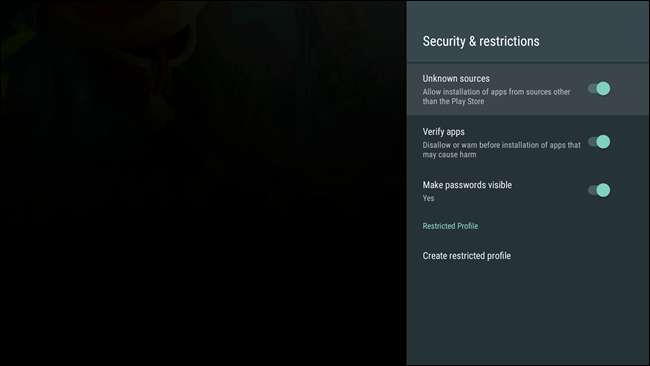
ΣΧΕΤΙΖΟΜΑΙ ΜΕ: Πώς να φορτώσετε τις εφαρμογές στο Android TV
Ένα από τα ωραιότερα πράγματα για το Android είναι η ευελιξία εγκατάστασης διαθέσιμων εφαρμογών εκτός του επίσημου καταστήματος - αυτό ονομάζεται "sideloading" Ενώ είναι εξαιρετικά απλό σε τηλέφωνο και tablet Android, είναι λίγο πιο περίπλοκο στο Android TV.
Με λίγα λόγια, θα πρέπει να μεταβείτε στις Ρυθμίσεις> Ασφάλεια και περιορισμοί για να ενεργοποιήσετε το "Άγνωστες πηγές" και, στη συνέχεια, να εγκαταστήσετε την Εξερεύνηση αρχείων ES από το Play Store. Από εκεί, μπορείτε να τραβήξετε αρχεία APK από το Dropbox ή το φάκελο Google Drive και να τα εγκαταστήσετε απευθείας στην τηλεόρασή σας. Δείτε το πλήρες σεμινάριό μας για το πλήρες βήμα προς βήμα.
Εγκαταστήστε το Kodi και χρησιμοποιήστε το Add Ons
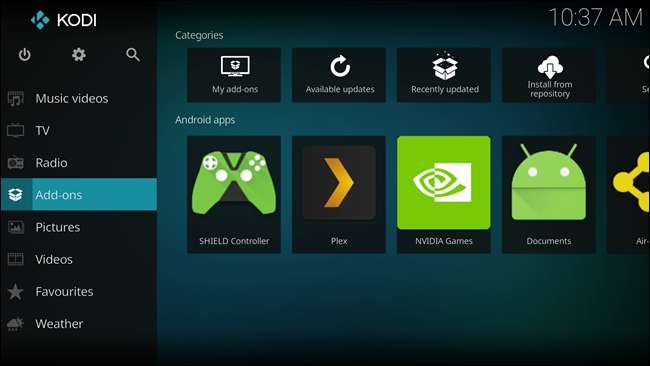
ΣΧΕΤΙΖΟΜΑΙ ΜΕ: Πώς να εγκαταστήσετε και να ρυθμίσετε τα πρόσθετα στο Kodi
Αν εσύ Πραγματικά θέλετε να υπερφορτίσετε το Android TV σας, δεν υπάρχει καλύτερος τρόπος να το κάνετε αυτό από το να χρησιμοποιήσετε το Kodi. Ενώ η ίδια η εφαρμογή βρίσκεται υπό συνεχή έλεγχο για την επισήμανση "εφαρμογή πειρατείας" είναι στην πραγματικότητα μια πολύ ισχυρή, νόμιμη εφαρμογή κέντρου πολυμέσων που μπορεί να μετατρέψει τη μονάδα Android TV σας σε κάτι καλό σε κάτι υπέροχο.
Παρόλο που δεν έχουμε μια ανάρτηση ειδικά προσανατολισμένη στο Android TV, το Kodi είναι βασικά το ίδιο σε όλες τις συμβατές συσκευές. Μπορείτε να το εγκαταστήσετε απευθείας από το Play Store και μετά να το χρησιμοποιήσετε αυτήν την ανάρτηση για να μάθετε για το πρόσθετο σύστημα.
Ως άκρη, μπορείτε επίσης ορίστε το SHIELD Android TV ως διακομιστή Plex Media , το οποίο είναι πολύ δροσερό.
Ελέγξτε το Android TV με το τηλέφωνό σας
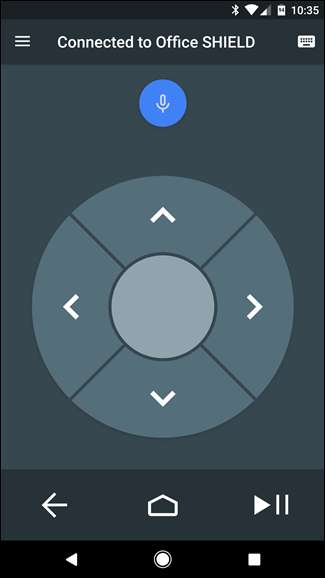
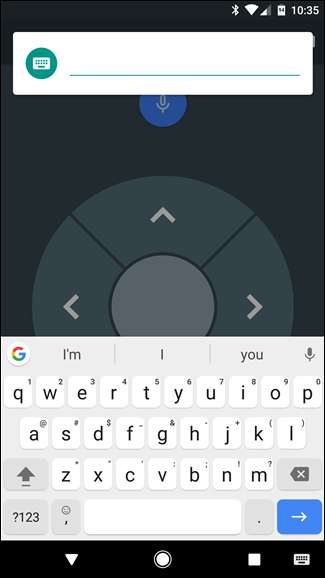
Ένας από τους κύριους λόγους που προτιμώ το Android TV σε σχέση με το Chromecast είναι λόγω του αποκλειστικού του τηλεχειριστηρίου - απλώς θέλω να το ελέγξω με έναν πιο παραδοσιακό τρόπο. Εάν δεν έχετε το τηλεχειριστήριο σας, ή χάσετε ή σπάσετε, ωστόσο, δεν είστε τελείως τυχεροί - μπορείτε πραγματικά να ελέγξετε το Android TV απευθείας από το τηλέφωνό σας.
Απλά εγκαταστήστε το Εφαρμογή τηλεχειριστηρίου Android TV στο τηλέφωνό σας, ενεργοποιήστε το, συνδεθείτε στο κιβώτιο Android TV και βαμ , μόλις πήρες ένα νέο τηλεχειριστήριο. Αυτό είναι επίσης ένα μεγάλος τρόπος εισαγωγής μεγαλύτερων σειρών κειμένου χρησιμοποιώντας το πληκτρολόγιο του τηλεφώνου σας. Παρακαλώ.
Σίγουρα δεν πρόκειται για μια λίστα με τα ωραία και χρήσιμα πράγματα που μπορείτε να κάνετε με το Android TV, αλλά μάλλον μια σύντομη λίστα με μερικές από τις πιο χρήσιμες λειτουργίες τόσο για μακροχρόνιους όσο και για νέους χρήστες. Με άλλα λόγια, εάν ψάχνετε να ανεβάσετε το παιχνίδι Android TV, αυτές οι συμβουλές είναι ένα εξαιρετικό μέρος για να ξεκινήσετε.